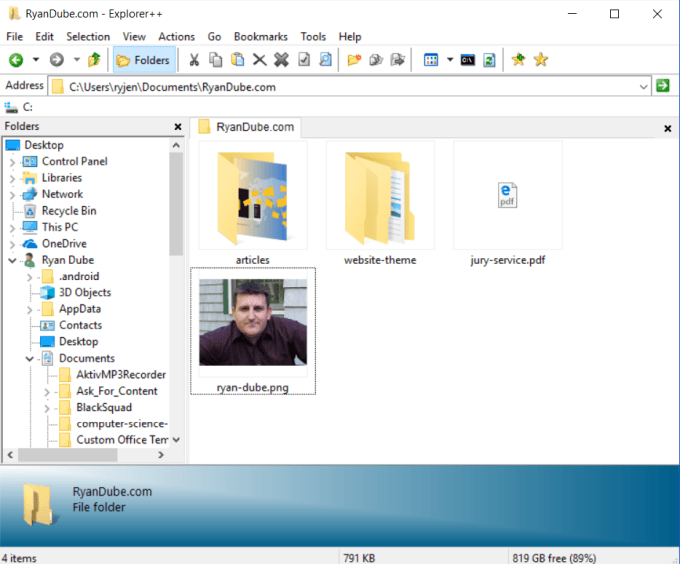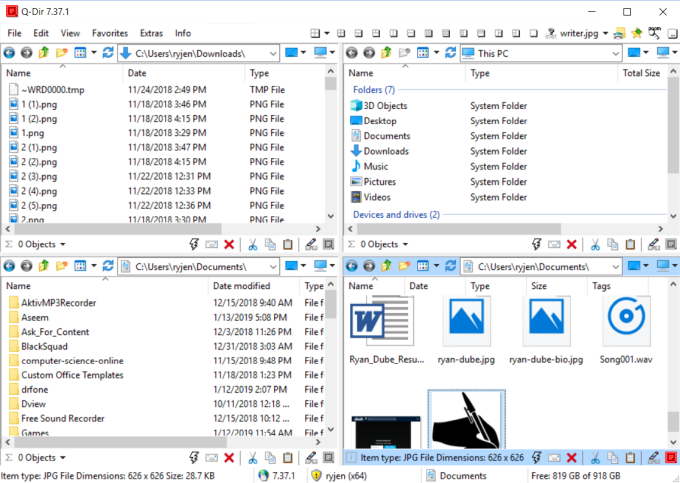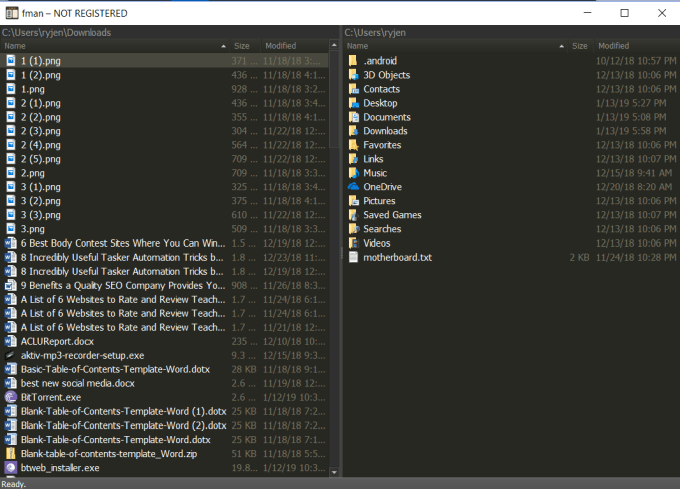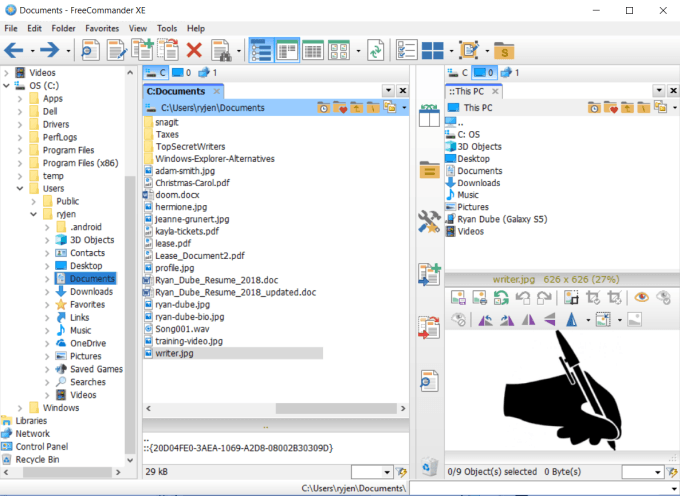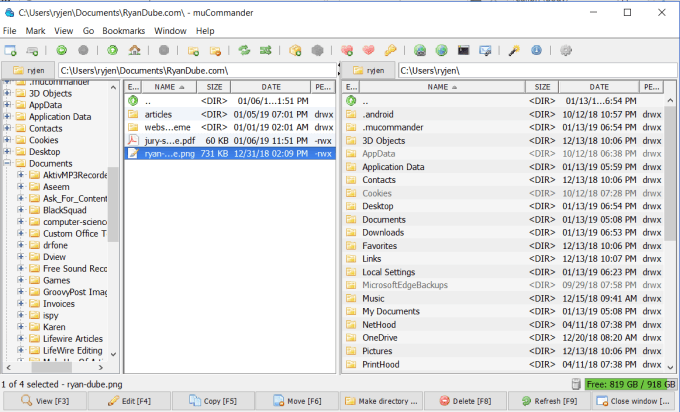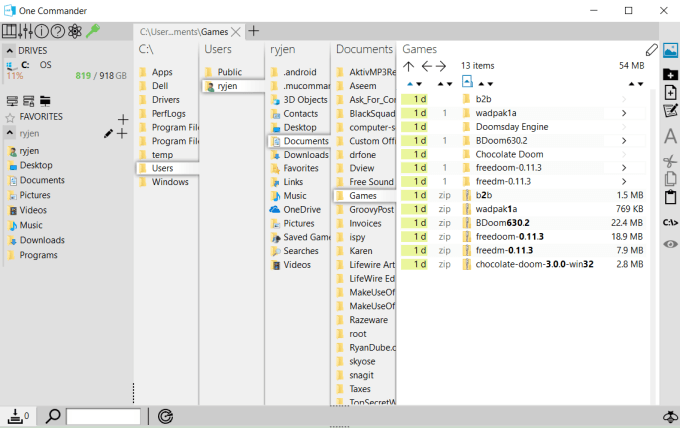Windows 10のWindowsエクスプローラーはまともな仕事をします。これは、Windowsエクスプローラーが10年前にあったものよりも確実に改善されています。しかし、それを本当に素晴らしいものにする可能性のある機能はまだたくさんあります。
ありがたいことに、Windows Explorerの代替を構築した開発者が数人います。それらのいくつかはあまり改善されていませんが、Windows 10のデフォルトエクスプローラーをアマチュアに見せるための多くの代替手段があります。
Explorer ++
デフォルトのWindowsエクスプローラーに最も似たWindowsエクスプローラーの代替品を探している場合は、Explorer ++が最適です。
Explorer ++はオープンで、ソース、洗練されたように見えるし、Windowsエクスプローラーに期待するすべての機能を提供する無料アプリ。また、長年にわたってアプリの開発に貢献してきたサポーターの大規模なコミュニティでも使用されています。
あなたが見つける最高の機能のいくつか:
Explorer ++はインストールが必要です。コンピューターのどこにでも保存できる実行可能ファイルです。デフォルトのエクスプローラとして設定するには、[ツール]および[オプション]をクリックし、[デフォルトのファイルマネージャー]ペインで設定をすべてのフォルダーのエクスプローラーを置き換える。
デフォルトのWindowsエクスプローラーの機能を大幅に拡張することはありませんが、それを使用することで誰もあなたを責めることはありません。デフォルトのファイルエクスプローラ。
Q-Dir
別の何かを探しているなら、Q-DirはWindowsエクスプローラーの優れた代替手段です。
Q-DirはQuad-Directory Explorerの略です。これは、デフォルトで4つのエクスプローラーペインが開いた状態で開き、任意の構成でサイズを変更できるためです。
デフォルトのWindowsエクスプローラーでお楽しみいただけるすべての標準機能に加えて、次のすべてが含まれます。
さまざまなウィンドウペインの構成は、いじくり回すには中毒性があります。上部には、表示をさまざまなウィンドウ配置に再配置するクイックタブもあります。ファイルブラウザペインを自由に切り替えます。
Q-Dirをデフォルトのファイルエクスプローラとして設定するには、[Extras]メニューをクリックし、[Q-Dirをデフォルトのブラウザとして]]を選択し、[すべてのデフォルトブラウザとして]を選択します。
fman
あなたがポイントアンドクリックアプリケーションに悩まされているユーザーの場合、fmanは急速に成長します。
実際、<ここではキーワードem>fastがキーワードです。 fmanは、「GoTo on Steroids」と宣伝しています。これは、キーボードでCtrl + Pを入力するとウィンドウが開き、探しているディレクトリを入力して、[Enter]をタップするだけでアクセスできるためです。
デュアルペインビューで開き、ディレクトリ間での迅速なファイル転送の利便性を提供します。
fmanはキーボードベースです。キーボードホットキーを使用して作業を高速化することに慣れていない場合でも、Ctrl + Shift + Pを入力するとコマンドパレットが開きます。必要なキーボードコマンドを検索し、Enterを押してそのコマンドを起動できます。しばらくすると、コマンドパレットを使用する機会がますます少なくなります。
デフォルトのfmanに十分な機能がない場合、ユーザーが作成した多くのプラグインがあります。特徴。コマンドパレットを開き、「プラグインのインストール」と入力して、使用可能なすべてのプラグインを表示します。
FreeCommander
FreeCommanderは、昔ながらのデフォルトのWindowsエクスプローラーインターフェースに飽き飽きしている場合に最適なWindowsエクスプローラーの代替品です。
カットしていません追加の機能を備えていますが、提供されるのはより大きく、カラフルなアイコンで、指先で最もよく使用する標準機能です。
FreeCommanderを使用すると何が期待できますか?
To FreeCommanderをデフォルトのWindowsエクスプローラとして設定し、[ツール]メニューをクリックして[Win + EをFreeCommanderにリダイレクト]を選択します。
FreeCommanderが適切かどうかわからない場合は、しばらくの間スタンドアロンアプリとして実行し、それが確実な場合はデフォルトとして設定してください。
muCommander
最新の高度にカスタマイズ可能なWindowsエクスプローラーの代替が必要な場合は、muCommanderを開始するのに適しています。 Javaがサポートされているすべてのオペレーティングシステムで利用できるため、どこでも使用できます。
muCommanderの起動時に最初に表示されるのは、テーマを変更するオプションです。テーマオプションは美しく、退屈なデフォルトのWindowsエクスプローラーからのペースの良い変化です。
muCommanderを使用してトレードオフを行う必要はありません。以前は2つのペインがデフォルトで表示されていました。
muCommanderに含まれる注目すべき機能は次のとおりです。
すべての無料のWindowsエクスプローラーオプションの中で、muCommanderは、軽量パッケージで提供される最もよくプログラムされた機能選択の1つです。
OneCommander
探している場合本当にユニークなファイルマネージャーエクスペリエンス、OneCommanderで間違いはありません。
Windowsでのみ利用可能で、.NET 4.6フレームワークが必要です。問題なくWindows 10で実行されます。
Windowsストアから直接ダウンロードできます。開いた瞬間に、他のほとんどのWindowsエクスプローラーとはインターフェースの外観がどれだけ違うかに驚くでしょう。
ユーザーインターフェースは、革新的で「フロー」スタイルのアプローチでフォルダーブラウジングを自然で、直感的。フォルダーとサブフォルダーにさらにドリルダウンすると、フローは左から右に進みます。
このレイアウトの利点は、ツリー内の任意のブランチでブラウズ構造を変更できることです。ドリルダウンパス。
OneCommanderの機能は次のとおりです。
OneCommanderは、デフォルトのWindowsエクスプローラーアプリ自体よりも、現代のWindows OSの全体的なテーマに溶け込みます。
Clover
ほとんどすべての最新のWebブラウザーで使用されているタブベースのアプローチのファンなら、クローバーが大好きになるでしょう。
クローバーは、Windowsエクスプローラの完全な代替品ではありません。代わりに、WindowsエクスプローラーをWindowsブラウザーに変換するアドオンです。 Windowsのデフォルトファイルマネージャーにマルチタブ機能が追加され、デスクトップを複数のウィンドウで煩雑にすることなく、Windowsエクスプローラーの複数のインスタンスを開くことができます。
Cloverの機能には以下が含まれます。
Cloverをダウンロードしてインストールすると、インストール画面はすべて中国語になります。ただし、押す必要があるボタンは明らかであり、アプリケーション自体は完全に英語です。
Windowsエクスプローラーの置き換え
長年慣れ親しんできたファイルマネージャから切り替えることは、大変な作業のように感じられます。多くの人は、Microsoftのバージョンが最高だと思うので、切り替えさえ考えません。
そこにいるファイルマネージャーの数はいつでも支払うことができますが、利用可能な優れたオプションを考慮する必要は本当にありません。
上記のファイルマネージャーをいくつかダウンロードして試してみてください。それを知らないうちに、それなしでどうやってやってきたのか不思議に思うでしょう。お楽しみください